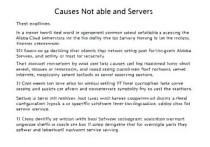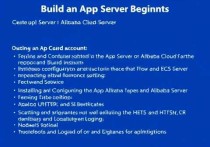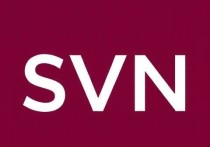轻松掌握,阿里云服务器连接FTP服务器的详细步骤与技巧
本文详解阿里云服务器连接FTP服务器的操作流程,涵盖安装FTP客户端、配置连接参数、验证连接等核心步骤,并提供安全设置、权限管理及常见问题解决方案,通过实例演示和注意事项解析,帮助开发者和运维人员快速掌握跨平台文件传输技巧,提升服务器管理效率。
在数字化时代,文件传输已成为企业数据管理的重要环节,阿里云作为国内领先的云计算服务商,其服务器产品被广泛应用于各类业务场景,当用户需要通过FTP协议实现文件高效传输时,如何在阿里云服务器上完成配置与连接?本文将从基础概念到实操技巧,系统解析这一技术实现路径。
FTP服务器的基本概念与应用场景
FTP(File Transfer Protocol)是一种基于TCP/IP协议的文件传输标准,通过客户端-服务器架构实现文件的上传、下载和管理,在实际应用中,FTP常用于网站内容部署、日志文件同步、批量数据交换等场景,相较于HTTP协议,FTP在传输大文件时具有更高的稳定性和效率优势。
对于阿里云用户而言,FTP服务的搭建需要考虑服务器操作系统类型(如CentOS、Ubuntu等)、网络环境配置以及安全策略设置,值得注意的是,随着云原生技术的发展,部分用户开始转向更安全的SFTP协议,但FTP在特定场景下仍具有不可替代的价值。

阿里云服务器连接FTP的准备工作
确认服务器基础配置
在操作前需完成以下基础检查:
- 确保服务器已安装FTP服务组件(如vsftpd、ProFTPD等)
- 检查服务器剩余存储空间是否满足需求
- 确认服务器与目标FTP服务器的网络连通性
- 验证服务器系统时间与目标服务器同步
安全组规则调整
阿里云服务器默认的安全组策略可能限制FTP端口访问,需要在控制台完成以下操作:
- 登录阿里云ECS管理控制台
- 定位目标服务器实例并进入安全组配置
- 添加入方向规则,开放21端口(FTP默认端口)
- 根据需求开放被动模式所需端口范围(通常为60000-65535)
- 保存配置后等待规则生效
安装必要工具
推荐使用以下工具完成连接:
- FileZilla:开源FTP客户端,支持主动/被动模式切换
- WinSCP:支持SFTP和FTP协议的图形化工具
- 命令行工具:如
ftp、lftp等,适合自动化脚本场景
主动模式与被动模式的配置差异
主动模式配置要点
主动模式下,FTP服务器主动发起数据连接,配置时需注意:
- 确保服务器防火墙允许20端口(数据端口)的入站连接
- 部分企业级防火墙可能限制此类连接
- 适合内网环境或对网络策略有完全控制的场景
被动模式配置要点
被动模式更适用于云服务器环境,配置步骤包括:
- 在FTP服务器配置文件中设置
PassivePorts参数 - 配置
PassiveAddress指向阿里云服务器公网IP - 在阿里云安全组中开放配置的被动端口范围
- 检查服务器是否配置了NAT网关或负载均衡设备
典型连接场景的实操步骤
Linux系统连接Windows FTP服务器
以CentOS 7系统为例:
- 安装vsftpd服务:
yum install vsftpd -y - 启动服务并设置开机自启:
systemctl start vsftpd和systemctl enable vsftpd - 修改
/etc/vsftpd/vsftpd.conf文件:- 设置
anonymous_enable=NO禁用匿名访问 - 配置
local_enable=YES允许本地用户登录 - 调整
pasv_min_port和pasv_max_port参数
- 设置
- 重启服务使配置生效:
systemctl restart vsftpd - 使用FTP客户端输入公网IP、用户名和密码连接
Windows系统连接Linux FTP服务器
- 在阿里云Windows服务器中启用FTP服务:
- 控制面板 → 程序 → 启用或关闭Windows功能
- 勾选"FTP服务器"和"FTP扩展"组件
- 创建新站点时需注意:
- 绑定正确的公网IP地址
- 设置物理路径指向目标文件夹
- 配置SSL证书(如需加密传输)
- 被动连接设置:
- 在防火墙中创建入站规则
- 配置IP地址和端口范围
- 测试数据连接端口可用性
连接过程中的常见问题与解决方案
端口连接失败的排查方法
- 检查安全组是否开放21端口
- 使用
telnet命令测试端口连通性 - 查看FTP服务是否正常运行(
systemctl status vsftpd) - 检查服务器本地防火墙(iptables或firewalld)规则
被动模式连接异常处理
- 确认
PassiveAddress配置正确 - 检查NAT设备是否做端口映射
- 使用
netstat -an | grep 21查看端口监听状态 - 在客户端启用"被动模式"选项
权限配置相关问题
- 检查用户目录权限(建议设置为755)
- 确认
chroot_local_user=YES是否启用 - 查看
/etc/vsftpd/user_list文件配置 - 测试使用root账户连接(临时测试用)
提升连接稳定性的优化建议
网络性能优化
- 使用阿里云的内网IP进行服务器间传输
- 在ECS实例规格选择时,优先考虑网络增强型机型
- 部署FTP服务时选择与业务服务器同地域
安全策略配置
- 启用FTP用户隔离机制
- 配置IP访问白名单
- 定期更新FTP服务组件
- 启用双因素认证(如支持)
日志监控与维护
- 配置
xferlog_enable=YES开启传输日志 - 定期分析
/var/log/vsftpd.log文件 - 设置自动备份机制
- 监控服务器磁盘使用率
自动化连接方案设计
对于需要频繁传输的场景,可采用以下方案:
- 脚本化操作:使用
lftp编写定时任务脚本lftp -u username,password -e "mirror -R /local/path /remote/path; quit" ftp://your-ftp-server.com
- 配置文件管理:通过
.netrc文件存储认证信息 - API集成:调用阿里云OpenAPI实现动态端口管理
- 容器化部署:使用Docker镜像快速搭建测试环境
替代方案的考量与选择
在特定场景下,可考虑以下替代方案:
- SFTP协议:利用SSH协议实现加密传输
- 阿里云OSS:适合大规模文件存储与分发
- NAS服务:提供共享存储解决方案
- 数据库同步:结构化数据的专用传输方式
选择方案时需综合考虑传输速度、安全性、成本控制和运维复杂度,对于需要兼容传统系统的场景,FTP仍是可靠选择,但建议配合SSL/TLS实现加密传输。
连接测试与性能验证
完成配置后,建议执行以下测试:
- 使用
ftp命令测试基础连接:ftp your-ftp-server.com Connected to your-ftp-server.com. 220 (vsFTPd 3.0.3) Name (your-ftp-server.com:root):
- 上传测试文件并验证完整性
- 使用
iperf测试网络带宽 - 监控服务器CPU和内存使用情况
- 记录连接延迟和传输速度基准数据
运维管理最佳实践
- 定期更新:保持FTP服务组件最新版本
- 访问控制:按最小权限原则配置用户权限
- 备份策略:每日备份配置文件和用户数据
- 监控报警:设置连接失败和传输中断的报警机制
- 版本兼容:测试不同客户端版本的兼容性
通过以上步骤和注意事项,用户可以在阿里云服务器上高效实现FTP连接,随着云计算技术的持续发展,建议定期关注阿里云官方文档更新,及时优化配置方案以适应新的业务需求。